Обратите внимание, что предпочтительнее вычислять длинное выражение по частям с использованием промежуточных переменных
ФЕДЕРАЛЬНОЕ АГЕНТСТВО СВЯЗИ
Федеральное государственное образовательное бюджетное учреждение
высшего профессионального образования
Московский технический университет связи и информатики
В.Н.Шакин, Т.И.Семенова
Основы работы с
математическим пакетом Matlab
Учебное пособие
Москва 2015
ФЕДЕРАЛЬНОЕ АГЕНТСТВО СВЯЗИ
Федеральное государственное образовательное бюджетное учреждение
высшего профессионального образования
Московский технический университет связи и информатики
В.Н.Шакин, Т.И.Семенова
Основы работы с
математическим пакетом Matlab
Учебное пособие
для направления
11.03.02 – Инфокоммуникационные технологии
и системы связи
Москва 2015
УДК 32.973.26018.2
Шакин В.Н., Семенова Т.И. Основы работы с математическим пакетом Matlab. Учебное пособие / МТУСИ. – М., 2015. – 133 с.
Учебное пособие посвящено для работы с пакетом Matlab, являющимся
на настоящий момент одной из самых современных математических пакетов.
В первом разделе пособия, достаточно полно описываются элементы рабочей среды последних версий Matlab.
Второй раздел пособия составляет материал, посвященный технологиям решения средствами Matlab задач вычислительной математики: аппроксимация и интерполяция функций, решение нелинейных и дифференциальных уравнений, оптимизация функций.
Ил. 119, табл. 22, список лит 4 назв.
Издание утверждено советом факультета .
Протокол № от
Рецензенты: М.Я.Клепцов, д.т.н., профессор
© Московский технический университет
связи и информатики, 2015
Содержание
Введение…………………………………………………… 5
Раздел 1. Основы работы с математическим пакетом
Matlab……………………………………………………………… 11
Тема 1.1. Элементы рабочей среды Matlab……………………….11
1.1.1. Элементы рабочей среды Matlab и простейшие
вычисления………………………………………………... 11
1.1.2. Основные объекты системы Matlab……………………... 26
1.1.3. Лабораторная работа по теме……………………………. 36
1.1.4. Контрольные вопросы по теме ………………………….. 38
Тема 1.2. Векторы, матрицы и построение графиков
в системе Matlab………………………………………….. 39
1.2.1. Векторы и матрицы…………………………………… 39
1.2.2. Построение графиков и визуализация вычислений
в системе Matlab………………………………………. 47
1.2.3. Лабораторная работа по теме………………..………. 57
1.2.4. Контрольные вопросы по теме………………………. 61
Тема 1.3. Средства Matlab для создания и описания
m-файлов………………………………….……………...... 62
1.3.1. Основные понятия и средства программирования
в Matlab…………………………………………………. 62
1.3.2. Описание и работа со script-файлами…………………. 64
1.3.3. Описание и работа с m-функциями…………………… 67
1.3.4. Алгоритмические операторы Matlab ………… …….. 70
1.3.5. Примеры решения задач с использованием m-файлов.. 81
1.3.6. Лабораторная работа по теме …………………………. 84
1.3.7. Контрольные вопросы по теме…………………………. 89
Раздел 2. Технология решения вычислительных
задач средствами Matlab…………………………… 90
Тема 2.1. Решение нелинейных уравнений……………………….90
2.1.1. Численное решение нелинейных уравнений………….. 90
2.1.2. Лабораторная работа по теме …………………………. 94
2.1.3. Контрольные вопросы по теме………………………… 96
Тема 2.2. Технология аппроксимации и интерполяции
функций в среде пакета Matlab………………………… 97
2.2.1. Аппроксимация и интерполяция функций…………….. 97
2.2.2. Лабораторная работа по теме …………………………. 102
2.2.3. Контрольные вопросы по теме………………………… 104
Тема 2.3. Технология интегрирования в среде Matlab…….... 105
2.3.1. Вычисление неопределенных и определенных
интегралов……………………………………………. 105
2.3.2. Лабораторная работа по теме ………………………. 109
2.3.3. Контрольные вопросы по теме……………………… 112
Тема 2.4. Технология решения обыкновенных
дифференциальных уравнений……..………………. 113
2.4.1. Численное решение обыкновенных
дифференциальных уравнений……………………… 113
2.4.2. Лабораторная работа по теме……………………..... 118
2.4.3. Контрольные вопросы по теме……………………… 120
Тема 2.5. Технология решения задач одномерной
оптимизации………………………………………….. 121
2.5.1. Решение задач одномерной оптимизации …………. 121
2.5.2. Лабораторная работа по теме………………………. 124
2.5.3. Контрольные вопросы по теме ……………………… 125
Тема 2.6. Технология решения задач многомерной
оптимизации…………………………………………… 126
2.6.1. Решение задач многомерной оптимизации………… 126
2.6.2. Лабораторная работа по теме……..………………... 129
2.6.3. Контрольные вопросы по теме……………………... 131
Список литературы……………………………………………….. 131
Введение
Компьютер или персональный компьютер (ПК) является универсальным устройством для обработки информации. Однако сам по себе ПК не обладает знаниями ни в одной области своего применения, все эти знания сосредоточены в программном обеспечении (ПО) – программах, выполняемых на нем.
Все ПО принято делить на системное и пользовательское (прикладное). Системное программное обеспечение выполняет функции «управления» всех элементов ПК, а пользовательские программы служат для выполнения конкретных задач, возникающих во всех сферах человеческой деятельности для конкретных пользователей.
Многоуровневое представление ПК – модель представления ПК в виде совокупности взаимосвязанных уровней, разделенных по функциональному назначению (рис. B-1).

Рис. B-1. Взаимодействие между пользователем, прикладным
программным обеспечением, операционной системой
и аппаратным обеспечением
Пользователь – это человек, принимающий участие в управлении объектами и системами некоторой предметной области и являющийся составным элементом автоматизированной системы.
Программа – последовательность формализованных инструкций, представляющих алгоритм решения некоторой задачи, предназначенная для исполнения вычислительной машины.
Операционная система (ОС) – это комплекс взаимосвязанных системных программ, выполняющий роль связующего звена между аппаратурой компьютера, выполняемыми программами и пользователем. ОС обычно хранится во внешней памяти компьютера – на диске, а при включении компьютера считывается с дисковой памяти и размещается в ОЗУ. Этот процесс называется загрузкой операционной системы.
Программное обеспечение (ПО) – совокупность программ и данных, предназначенных для решения определенного круга задач, хранящихся на машинных носителях. ПО, в свою очередь, подразделяется на системное (совокупность программ и программных комплексов для обеспечения работы компьютера) и прикладное (пакеты прикладных программ и интегрированные программные системы, предназначенные для решения различных задач пользователей: математическое, офисное, графическое и т.п.).
Системное ПО подразделяется на базовое и сервисное. Базовое ПО включает в себя операционные системы, оболочки, сетевые операционные системы, а сервисное ПО – программы (утилиты): диагностики, антивирусные, обслуживания носителей, архивирования и обслуживания сети.
Особую группу составляют системы программирования, которые являются частью системного ПО, но носят прикладной характер. Это совокупность программ для разработки, отладки и внедрения новых программных продуктов. Системы программирования обычно содержат: трансляторы; среду разработки программ; библиотеки программ; отладчики; редакторы связей и др.
Соотношение между требующимися программными продуктами и имеющимися на рынке меняется очень быстро. На сегодняшний день сложились следующие группы программного обеспечения: операционные системы и оболочки; системы программирования(трансляторы, библиотеки подпрограмм, отладчики и т.д.); инструментальные системы; интегрированные пакеты программ; системы машинной графики; системы управления базами данных (СУБД); прикладное программное обеспечение.
Из-за огромного разнообразия прикладного программного обеспечения (ППО) существует множество вариантов его классификации. Наиболее общая классификация предполагает разделение ППО на два основных класса:
- прикладные программы общего назначения, к которым относятся программы, обеспечивающие выполнение наиболее часто используемых, универсальных задач (текстовые редакторы, табличные процессоры, графические редакторы и т.п.);
- прикладные программы специального (профессионального) назначения, к которым относятся программы, ориентированные на достаточно узкую предметную область (издательские системы, САПР - системы автоматизированного проектирования, банковские, бухгалтерские программы, программы 3D-графики, программы видеомонтажа, нотные редакторы и т.д.).
Библиотека стандартных подпрограмм (процедур, методов) – это совокупность подпрограмм, составленных на одном из языков программирования и удовлетворяющих определенным единым требованиям к структуре, организации их входов и выходов, описаниям подпрограмм и т.п. Стандартные подпрограммы имеют единую форму обращения, что обеспечивает простоту и удобство настройки параметров подпрограммы на решение конкретной задачи.
Пакеты прикладных программ (ППП) – это специальным образом организованные программные комплексы, рассчитанные на общее применение в определенной проблемной области и дополненные соответствующей технической документацией. В зависимости от характера решаемых задач различают: пакеты для решения типовых инженерных, планово-экономических, общенаучных задач; пакеты системных программ; пакеты для обеспечения систем автоматизированного проектирования и систем автоматизации научных исследований; пакеты обучающих программных средств и другие.
Интегрированные пакеты представляют собой набор нескольких программных продуктов, объединенных в единый удобный инструмент. Наиболее развитые из них включают в себя текстовый редактор, органайзер, электронную таблицу, СУБД, средства поддержки электронной почты, программу создания презентационной графики. Интегрированные пакеты, как правило, содержат некоторое ядро, обеспечивающее возможность тесного взаимодействия между составляющими.
Наиболее известным интегрированным пакетом является MS Office.В этот мощный профессиональный пакет вошли такие необходимые программы, как текстовый редактор MS Word, табличный процессор MS Excel, программа создания презентаций Power Point, СУБД Accessи средство поддержки электронной почты E-mail. Все части этого пакета составляют единое целое, и даже внешне все программы выглядят единообразно, что облегчает как их освоение, так и ежедневное использование.
Для инженерных и научных расчетов используются универсальные математические пакеты символьной и численной математики, такие, например, как Mathematic, MathCAD, Maple и MatLab.
Итак, пакет прикладных программ (ППП) – это комплекс взаимосвязанных программ для решения определенного класса задач из конкретной предметной области. На текущем этапе развития информационных технологий именно ППП являются наиболее востребованным видом прикладного обеспечения. Это связано с особенностями ППП. Рассмотрим их подробней.
· Ориентация на решение класса задач, заключающаяся в ориентации ППП не на отдельную задачу, а на некоторый класс задач, в том числе и специальных, из определенной предметной области. Так, например, офисные пакеты ориентированы на офисную деятельность, следовательно, он должен реализовывать функции обработки текста, иметь средства обработки табличной информации, средства построения диаграмм разного вида и первичные средства редактирования растровой и векторной графики.
· Наличие языковых средств, позволяющее расширить число задач, решаемых пакетом или адаптировать пакет под конкретные нужды. Поддерживаемые языки могут быть использованы для формализации исходной задачи, описания алгоритма решения и начальных данных, организации доступа к внешним источникам данных, разработки программных модулей, описания модели предметной области, управления процессом решения в диалоговом режиме и других целей.
· Единообразие работы с компонентами пакета, состоящее в наличии специальных системных средств, обеспечивавших унифицированную работу с компонентами. К их числу относятся специализированные банки данных, средства информационного обеспечения, средства взаимодействия пакета с операционной системой, типовой пользовательский интерфейс и т.п.
Несмотря на разнообразие конкретных пакетных разработок, их обобщенную внутреннюю структуру можно представить в виде трех взаимосвязанных элементов (рис. В-2):
1) входной язык (макроязык, язык управления) – средство общения пользователя с пакетом (это как универсальные (Pascal, Basic и т.п.), так и специализированные, проблемно-ориентированные языки программирования, развитый пакет может обладать несколькими входными языками);
2) предметное обеспечение (функциональное наполнение) – реализует особенности конкретной предметной области и программные модули, реализующие алгоритмы (или их отдельные фрагменты) прикладных задач;
3) системное обеспечение (системное наполнение) – низкоуровневые средства, например, доступ к функциям операционной системы, например, программа, управляющая взаимодействием всех компонентов ППП; транслятор(ы) с входных языков; средства доступа к данным; информационно-справочный модуль; различные служебные программы и т.д.
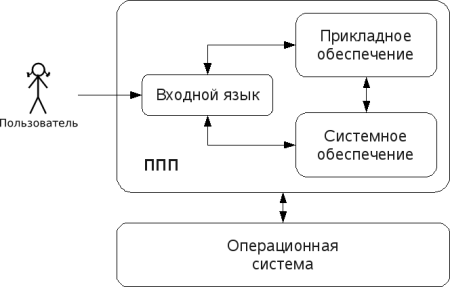
Рис. В-2. Структура ППП
Приведенная логическая структура ППП достаточно условна, поскольку в конкретном ППП может отсутствовать четкое разделение программ на предметное и системное обеспечение.
Современные ППП, такие как Maple, Mathematica, Matlab и некоторые другие, являются сложными программными системами, включающими специализированные системные и языковые средства. Хотя синтаксис языка пользователя у них различный и библиотеки доступных функций могут меняться от нескольких сотен до тысяч, да и внутренние структуры и даже используемые алгоритмы значительно отличаются друг от друга, все они обладают общими свойствами. Таких принципиальных общих свойств значительно больше, чем различий и таким образом после освоения одной из систем компьютерной алгебры переход к другой системе не является сложной проблемой.
Каждый математический пакет имеет особенности в своей архитектуре или структуре. Тем не менее, для современных универсальных математических пакетов можно представить общую структуру, которая состоит из следующих элементов.
· Ядро системы – программные коды множества заранее откомпилированных функций и процедур, обеспечивающих достаточно представительный набор встроенных функций и операторов системы.
· Интерфейс дает пользователю возможность обращаться к ядру со своими запросами и получать результат решения на экране дисплея;
· Библиотеки функций и процедур, включенные в ядро, выполняются предельно быстро.
· Пакеты расширения позволяют осуществить расширение возможностей систем и их адаптацию к решаемым конкретными пользователями задачам.
· Справочная система аккумулирует знания в области математики.
Математический пакет Matlab предназначен как для численных вычислений, так и для применения в сфере символьной математики и моделирования. Matlab – это одна из старейших, тщательно проработанных и проверенных временем систем автоматизации математических расчетов, построенная на расширенном представлении и применении матричных операций. Это нашло отражение и в самом названии системы – MATrix LABoratory, то есть матричная лаборатория. Однако синтаксис языка программирования системы продуман настолько тщательно, что данная ориентация почти не ощущается теми пользователями, которых не интересуют непосредственно матричные вычисления.
Несмотря на то, что изначально Matlab предназначался исключительно для вычислений, в процессе эволюции (а сейчас выпущена уже версия 2015a), в дополнение к численным средствам, в Matlab был разработан пакет символьных преобразований, а также появились библиотеки, которые обеспечивают в Matlab уникальные для математических пакетов функции.
В системе Matlab также существуют широкие возможности для программирования. Ее библиотека является объектной(объектно-ориентированной) и содержит большое количество процедур обработки данных на языке C. Внутри пакета можно использовать как процедуры самой системы Matlab, так и стандартные процедуры языка C, что делает этот инструмент мощнейшим подспорьем при разработке приложений (используя компилятор C, можно встраивать любые процедуры Matlab в готовые приложения).
Все библиотеки Matlab отличаются высокой скоростью численных вычислений. Здесь матрицы широко применяются не только в таких математических расчетах, как решение задач линейной алгебры и математического моделирования, обсчета статических и динамических систем и объектов. Они являются основой автоматического составления и решения уравнений состояния динамических объектов и систем. Именно универсальность аппарата матричного исчисления значительно повышает интерес к системе Matlab, вобравшей в себя лучшие достижения в области быстрого решения матричных задач. Поэтому Matlab давно уже вышла за рамки специализированной матричной системы, превратившись в одну из наиболее мощных универсальных интегрированных систем компьютерной математики.
Для визуализации моделирования система Matlab имеет библиотеку, которая обеспечивает широкий спектр функций, поддерживающих визуализацию проводимых вычислений непосредственно из среды Matlab, увеличение и анализ, а также возможность построения алгоритмов обработки изображений. Усовершенствованные методы графической библиотеки в соединении с языком программирования Matlab обеспечивают открытую расширяемую систему, которая может быть использована для создания специальных приложений, пригодных для обработки графики.
Таким образом, система Matlab вобрала опыт, и правила, и методы математических вычислений, накопленные за тысячи лет развития математики. Одну только прилагаемую к системе обширную документацию вполне можно рассматривать как фундаментальный многотомный электронный справочник по математическому обеспечению.
Раздел 1. Основы работы с
математическим пакетом Matlab
Тема 1.1. Элементы рабочей среды Matlab
1.1.1. Элементы рабочей среды Matlab и простейшие вычисления
1.1.2. Основные объекты системы Matlab
1.1.3. Лабораторная работа по теме
1.1.4. Контрольные вопросы по теме
1.1.1.Элементы рабочей среды Matlab
и простейшие вычисления
Графический интерфейс пользователя Matlab версий R2014 – R2015 аналогичен интерфейсу других Windows-приложений, имеющих ленточную структуру. После запуска Matlab на экране дисплея появляется
Рабочая среда(интерфейс пользователя) системы Matlab в стандартной конфигурации (рис. 1.1.1-1). При этом система Matlab готова к проведению вычислений в командном режиме, т.е. в окне Command Window. Если окно
Рабочая среда системы Matlab находится не в стандартной конфигурации, то необходимо щелкнуть мышкой по элементу LAYOUTинструментальной панели(рис. 1.1.1-1 выноска 15), в результате чего откроется окно SELECT LAYOUT (рис. 1.1.1-2), в котором необходимо выполнить команду Default. Команда Default возвращает внешний вид Рабочей среды, который был принят по умолчанию (рис. 1.1.1-1).
Рабочая среда системы Matlab – это обычное окно приложений MS Windows, поэтому его можно перемещать, изменять в размерах, открывать на весь экран. В этом окне стандартной конфигурации могут быть размещены следующие компоненты (на рис. 1.1.1-1 отображены соответствующими выносками, пронумерованными от 1 до 10, компоненты, пронумерованные 11-14 показаны на соответствующих рисунках):
1) Стандартное меню позволяет выполнить команды
Cохранить, Вырезать, Скопировать, Вставить, Отменить,
Вызвать справку.Кроме того, здесь имеется команда, вызывающая меню, элементы которого позволяют осуществить выбор активного окна Рабочей среды,а также команда, с помощью которой можно создавать дополнительные кнопки пользователя для быстрого запуска на выполнение наиболее часто используемых наборов команд, определенных пользователем.
2) Набор вкладок, позволяющий активизировать соответствующие панели инструментов.
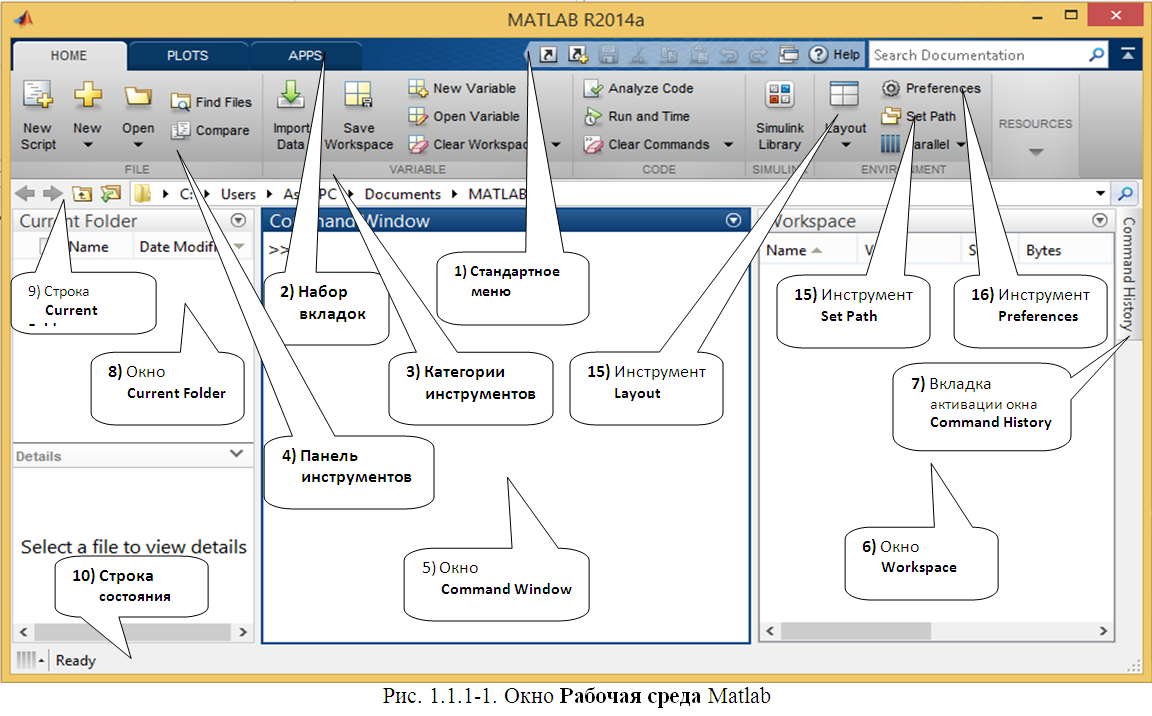
3) Категории инструментов,на которые разделен весь набор инструментов инструментальной панели соответствующих вкладок.
4) Панели инструментов, содержащие наборы элементов панелей инструментов, которые имеют соответствующие изображения и надписи, подсказывающие их назначение (рис. 1.1.1-1) и позволяющие выполнить наиболее часто встречающиеся команды системы Matlab. Состав набора элементов инструментальной панели соответствует текущей вкладке.
5) Командное Окно (Command Window) отображает вводимые команды, результаты их выполнения, а также сообщения об ошибках.
6) Окно Рабочей Области(Workspace) отображает содержимое рабочего пространства объектов Matlab, и, позволяет выполнять определенные действия с объектами этого пространства (скалярными переменными, векторами, матрицами, функциями и др.).
7) Окно Истории Команд (Command History) осуществляет просмотр и повторный вызов ранее введенных команд. Причем само окно на рис. 1.1.1-1 не показано, а отображено вкладкой для перехода в это окно.
8) Окно текущего каталога (Current Folder) предназначено для просмотра путей доступа файловой системы. В нем перед работой в Matlab с конкретным файлом (чтение или запись файла на внешний носитель), расположенным в определенной папке, необходимо указать путь доступа к файлу. В низу окна отображается информация о типе выбранного файла.
9) Строка текущего каталогапредназначена для быстрого изменения текущего каталога.
10) Строка состоянияотображает системные сообщения.
11) Окно Редактор m-файлов (Matlab Editor) используется для создания и отладки m-файлов.
12) Окно Редактор данных (Array Editor) используется для визуального просмотра и редактирования в основном для одно- или двумерных массивов, которые находятся в рабочей области.
13) Профилировщик (Profiler) представляет собой графический интерфейс пользователя, помогающий улучшить скорость работы m- файлов.
14) Окно для отображения графиков (Figure).
Обратите внимание, что два окна Workspace и Command History могут поочередно закрывать друг друга. Для активизации нужного окна необходимо щелкнуть по соответствующей вкладке закрытой панели
(рис. 1.1.1-1).
В стандартной конфигурации три основных окна, вписанные в
Рабочую средуMatlab, закреплены (поставлены на якорь), т.е. они могут передвигаться вместе с основным окном и вместе с ним изменять свои размеры. Компоненты с 1 по 10 почти всегда присутствуют в окне Рабочей среды (рис. 1.1.1-1), в то время как компоненты с 11 по 14 (рис. 1.1.1-1) являются контекстно-зависимыми и появляются в Рабочей средепо мере активизации соответствующих инструментов.
Границы между окнами можно изменять, для этого окно нужно открепить (снять с якоря), и только тогда оно может занимать автономную позицию на экране. Расположение и границы всех окон можно настраивать командами окна SELECT LAYOUT, которые открываются как нажатием на инструмент Layout-макет рабочего окна (рис. 1.1.1-2), расположенный на инструментальной панели, так и командами контекстных меню соответствующих окон.
Контекстные меню любого окна можно отобразить на экране, щелкнув правой кнопкой мыши в область или на заголовок соответствующего окна при условии, что это окно активно. В дальнейшем первое контекстное меню будем на рисунках обозначать, как а), второе – как б).
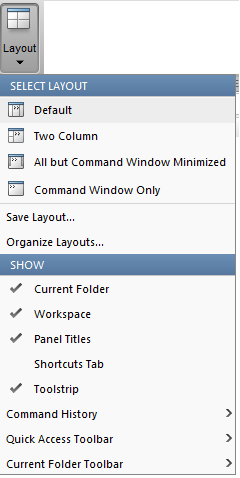
Рис. 1.1.1-2. Окно меню SELECT LAYOUT инструмента Layout
Рассмотрим основные компоненты Рабочей среды(рис. 1.1.1-1) в стандартной конфигурации (Default) более подробно.
Набор вкладок интерфейса Matlab расположен вверху Рабочей среды, и после загрузки Matlab состоит из трех элементов: HOME, PLOTS, APPS. Каждому из этих элементов соответствует своя панель инструментов.
При активизации элемента HOME(рис. 1.1.1-1) отображается панель инструментов, в которой присутствуют инструменты, необходимые для текущей работы с Matlab. Эти инструменты разбиты на следующие категории:
· FILE – категория, включающая инструменты, которые позволяют создавать новые наборы команд и программы и сохранять их в файлах; открывать существующие наборы команд и программ и загружать их из файлов; создавать различные объекты Matlab, осуществлять поиск файлов различных типов т.д.:
o New Script – открывает редактор для написания процедур (m-файлов). При этом в рРабочей среде добавляются еще три вкладки и соответствующие им панели инструментов. Подробнее остановимся на этих инструментах в Теме 1.3.
o New – создает новый документ Matlab. Это может быть: m-файл, пример, класс, системный объект, график и др.;
o Open – открывает один из имеющихся документов;
o Find Filesи Compare– найти файлы и сравнить.
· VARIABLE – категория, включающая инструменты, которые позволяют осуществлять различные действия с содержимым окна
Workspace:импорт данных, сохранение данных области Workspace, создание новых переменных или сделать доступными существующие данные, а также обнулять область данных:
o Import Data – импортирует данные (файлы с различными расширениями) в систему Matlab;
o Save Workspace – сохраняет данные области Workspace;
o New Variable – открывает редактор для создания и редактирования переменных области Workspace. При этом в рРабочей среде добавляются еще две вкладки и соответствующие им панели инструментов. Подробнее об этих инструментах в Теме 1.2.
o Open Variable – открывает редактор для просмотра и редактирования переменных области Workspace.
o Clear Workspace – удаляет переменные из области Workspace.
· CODE – категория, инструменты которой позволяют организовать анализ кода и профилирование, а также обнулить содержимое окон Command Window и Command History.
· SIMULINK – категория, инструменты которой позволяют вызывать и работать с моделями Simulink;
· ENVIROMENT – категория, инструменты которой позволяют устанавливать свойства объектов Рабочей среды системы Matlab и пути доступа к файлам:
o Layout– инструмент (выноска 15 рис. 1.1.1-1) открывает окно SELECT LAYOUT,команды которого устанавливают вид Рабочей среды (рис. 1.1.1-2);
o Preferences – инструмент (выноска 16 рис. 1.1.1-1) открывает окно, команды которого устанавливают свойства объектов среды системы Matlab (рис. 1.1.1-3);

Рис. 1.1.1-3. Окно Preferences, в котором устанавливают свойства
объектов среды системы Matlab
o SetPath – инструмент (выноска 17 рис. 1.1.1-1) открывает окно установки пути для текущих файлов (рис. 1.1.1-4), которое будет использоваться при работе Рабочей средыMatlab. Для указания или добавления пути к файлу, расположенному в новой папке или на новом носителе, служит редактор доступа файловой системы. Его окно открывается кнопкой инструментальной панели Set Path (Установить путь) (рис. 1.1.1-4). Окно показывает список папок с файлами Matlab.
Имеется возможность переноса папок вверх или вниз по списку, их уничтожения и переименования. По умолчанию задается правильная установка путей доступа.
Рис. 1.1.1-4. Окно установки пути для текущих файлов
o Parallel– используется для параллельных вычислений.
· RESOURSES –категория, инструменты которой позволяют осуществлять доступ к Справочной системеMatlab и организовать поддержку этой системы компанией MathWorks.
При активизации элемента PLOTS панель инструментов приобретает вид, показанный на рис. 1.1.1-5.
Инструменты этой панели используются для работы с различными типами графиков. Например, если имеется два вектора: M1 – значения аргументов, а M2– соответствующие значения функции, то после активизации инструмента plot в окне Figure 1 будет отображен соответствующий график (рис. 1.1.1-6).

Рис. 1.1.1-5. Рабочая средаMatlab при активной вкладке PLOTS
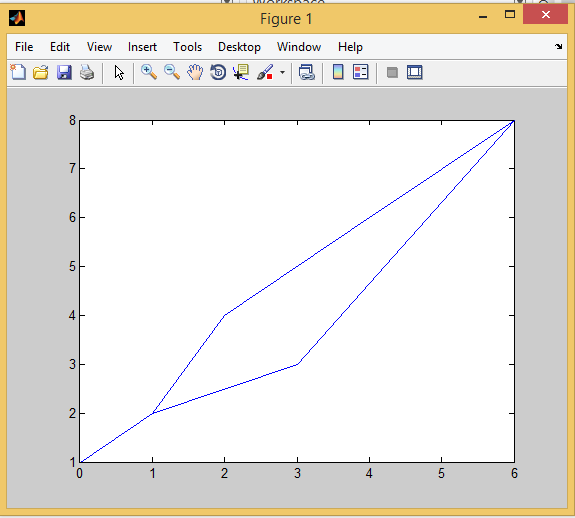
Рис. 1.1.1-6. Графики, построенные с использованием инструмента plot
При активизации элемента вкладки APPS панель инструментов приобретает вид, показанный на рис. 1.1.1-7.
Инструменты этой панели используются для работы с различными типами программных приложений и их интеграции с Matlab и Simulink.

Рис. 1.1.1-7. Рабочая средаMatlab при активной вкладке APPS
Рассмотрим правила работы в окне Command Window.
Командное окно Command Window используется для ввода команд с соответствующими данными и вывода результатов их выполнения. Работа происходит в диалоговом режиме: пользователь вводит команду и передает ее ядру Matlab, ядро обрабатывает полученную команду и возвращает результат. Все команды вводятся в командную строку после появления приглашения >>. Заканчивается ввод каждой командной строки нажатием клавиши <Enter>.
Вышеописанный сеанс работы с Matlab в окне Command Window принято называть сессией.
Рассмотрим несколько простых примеров, выполненных в командном окне (рис. 1.1.1-8).
В Примере 1 вычисляется результат выражения 2+3. Matlab по умолчанию создаёт переменную с именем ans, в которую записывает значение результата текущей операции и выводит его в следующей строке.
В Примере 2 создаётся переменная а, вычисляется значение выражения sin(pi), и результат присваивается переменной а. Теперь эта переменная определена (атрибуты этой переменной отображаются в окне Workspace) и ее можно использовать для дальнейших вычислений.
В Примере 3 выражение заканчивает точка с запятой, которая «гасит» вывод результата, но он по-прежнему сохраняется, в этом случае в переменной с именем r, при этом значение этой переменной также отображается в окне Workspace. Значение этой переменной можно вывести в строке окна Command Window в любой момент, набрав имя переменной в командной строке и нажав клавишу <Enter>.
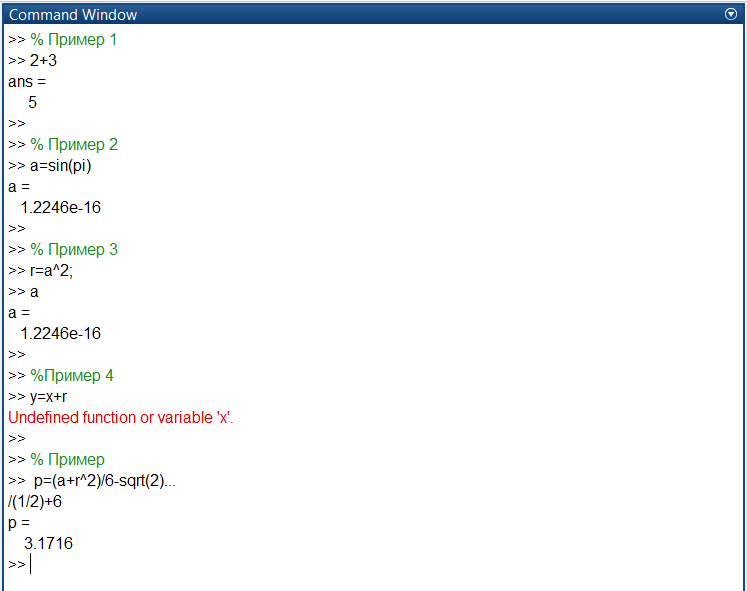
Рис. 1.1.1-8. Примеры простейших вычислений в окне Command Window
Обратите внимание, что предпочтительнее вычислять длинное выражение по частям с использованием промежуточных переменных.
Обратите внимание, что в любой момент значение переменной можно отобразить в командном окне, набрав имя переменной и нажав <Enter>, либо использовать функцию disp(), например, disp(b).
Все переменные системы Matlab размещаются в рабочей области оперативной памяти и отображаются в окне Workspace (рис. 1.1.1-9). Информацию о них (имена, размерности, типы и др.) можно отобразить на экране с помощью команд Matlab who или whos.
Для очистки командного окна служит команда clc, а для очистки рабочей памяти – clear all.
